Jak zabezpieczyć hasłem strony w witrynie WordPress?
Istnieje kilka powodów, dla których warto chronić hasłem strony w witrynie Word Press(P) (WP), w tym :(ress)
- Potrzebujesz bezpiecznego miejsca do udostępniania treści obecnym lub potencjalnym klientom.
- Używaj swojej witryny tylko do udostępniania obrazów, historii lub komunikacji z rodziną lub przyjaciółmi.
- Ograniczanie treści tylko dla zaproszonych uczestników webinaru.
- W tym treści przeznaczone dla płatnych członków, a nie dla ogółu społeczeństwa.
- Blokowanie niektórych obszarów treści w witrynach biznesowych na podstawie roli pracownika w firmie.
- Zapewnienie osobom postronnym dostępu do zastrzeżonych treści dla placówek medycznych lub edukacyjnych.

Poniżej znajduje się kilka sposobów ochrony hasłem pojedynczych stron lub postów, określonych kategorii lub całej witryny WordPress .
Zabezpiecz hasłem stronę lub post w WordPress(Password Protect a Page Or Post In WordPress)
Najłatwiejszym sposobem ograniczenia dostępu do posta lub strony jest edycja ustawień widoczności w WP.
- Zacznij(Start) od otwarcia lub edycji strony w desce rozdzielczej WP. Po prawej stronie w obszarze Opublikuj(Publish) kliknij Edytuj(Edit ) obok Widoczność(Visibility) .

- Wybierz Chronione(Password protected, ) hasłem, wprowadź hasło i kliknij OK .

- Opublikuj stronę i zobacz wyniki. Teraz, gdy ktoś spojrzy na tę stronę, zostanie poproszony o podanie hasła.
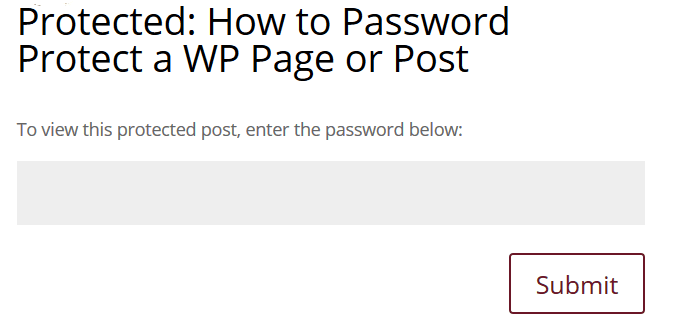
- Tylko osoby z prawidłowym hasłem będą miały dostęp do Twoich treści. Ten proces jest przydatny, jeśli chcesz chronić kilka stron lub postów.
Ochrona hasłem kategorii postów w witrynie WordPress(Password Protect Post Categories in Your WordPress Site)
Jeśli masz w swojej witrynie określone kategorie postów, które chcesz zabezpieczyć hasłem, użyj wtyczki Hasło kategorii dostępu .( Access Category Password)
Pobierz(Download) , zainstaluj i aktywuj wtyczkę.
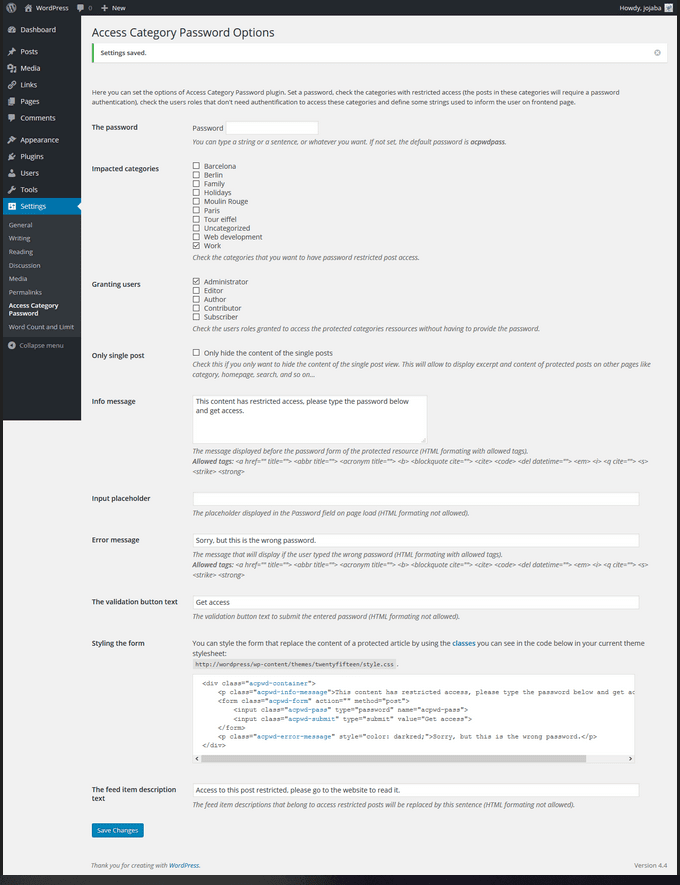
Wybierz(Choose) , aby ograniczyć dostęp do postów w określonej kategorii, przypisując hasło. Zarówno fragment, jak i treść postów są zastępowane formularzem, który odwiedzający będą musieli wypełnić, aby uzyskać dostęp.
Kanały generowane przez WP są modyfikowane. Możesz zdefiniować opis w ustawieniach, które będą widzieć użytkownicy. Parametry są zdefiniowane jako:
- Odwiedzający witrynę z hasłem(password) będą musieli uzyskać dostęp do kategorii z ograniczeniami.
- Wybierz kategorie, które chcesz chronić, odznaczając pola w kategoriach(Impacted categories) , których dotyczy problem .
- Sekcja Przyznawanie użytkowników(Granting users) odnosi się do ról użytkowników Twojej witryny. Te, które sprawdzasz, nie będą musiały wprowadzać hasła.
- Jeśli zaznaczysz Tylko jeden post(Only single post) , treść posta będzie wyświetlana na Twojej stronie głównej lub stronach archiwum. Chroniona będzie tylko strona z jednym postem, zawierająca posty z zastrzeżonych kategorii. Pozostaw to pole niezaznaczone jako domyślne.
Inne ustawienia dla tej wtyczki chroniącej hasłem są zdefiniowane poniżej:
- Dodaj wiadomość, którą użytkownicy będą widzieć przed formularzem hasła w wiadomości Info(Info message) .
- Wybierz, co chcesz wyświetlić w polu Hasło(Password) i umieść to w polu wejściowym(Input placeholder) .
- Określ tekst, który ma być wyświetlany jako komunikat o błędzie,(Error message) jeśli odwiedzający użyje nieprawidłowego hasła.
- W przypadku tekstu przycisku walidacji(validation button text) wprowadź treść, którą ma mówić przycisk, na przykład Uzyskaj(Get) dostęp.
- Jeśli nie podoba Ci się stylizacja formularza(Styling of the form) , dodaj styl niestandardowy.
- Dodaj tekst opisu kanału(feed description text) .
Jak zabezpieczyć hasłem część posta lub strony WordPress?(How To Password Protect Part Of a WordPress Post Or Page)
Możesz także chronić hasłem tylko część strony publicznej lub publikować za pomocą innej wtyczki WP o nazwie Passster – Ochrona hasłem(Passster – Password Protection) .
Tak jak w przypadku wszystkich wtyczek WP, pobierz, zainstaluj, a następnie aktywuj.

Wewnątrz pulpitu nawigacyjnego WP przejdź do Ustawień(Settings) wtyczki. Utwórz krótki kod i hasło(Password) lub automatycznie je wygeneruj.
W edytorze WP wklej krótki kod w sekcji, którą chcesz chronić, i napisz treść.

Odwiedzający zobaczą całą zawartość, z wyjątkiem tego, co umieściłeś w sekcji shortcode.
Chroń hasłem całą swoją witrynę WordPress(Password-Protect Your Entire WordPress Site)
Aby zabezpieczyć hasłem całą witrynę WordPress , możesz ponownie użyć wtyczki innej firmy. Do wyboru jest kilka wtyczek chronionych hasłem(password-protect plugins) .
Omówimy darmową wtyczkę Chronioną hasłem autorstwa Bena Husona(Password Protected free plugin by Ben Huson) .

- Pobierz(Download) , zainstaluj i aktywuj wtyczkę. Aby skonfigurować ustawienia, przejdź do Ustawienia(Settings) > Ochrona hasłem(Password Protection) .
- Zaznacz pole obok opcji Stan ochrony hasłem(Password Protected Status) , aby włączyć wtyczkę. Jeśli zaznaczysz pole obok dowolnej opcji Uprawnienia hasła(Password Permissions) , odwiedzający nie będą potrzebować hasła, aby uzyskać dostęp do Twojej witryny.
- Dodaj swoje hasło w polu Nowe hasło(New Password) i kliknij Zapisz zmiany(Save Changes) .
- Po aktywacji wtyczki, gdy odwiedzający trafi na Twoją witrynę, zobaczy krótszą wersję strony logowania WP i zostanie poproszony o podanie hasła.

Pamiętaj, że wtyczka będzie chronić tylko Twoją witrynę WP. Jeśli ktoś ma bezpośredni link do pliku lub obrazu na twoim serwerze, będzie mógł zobaczyć ten plik.
Jak widać, istnieje kilka sposobów na zabezpieczenie witryny WordPress hasłem . W przypadku pojedynczych postów lub stron możesz użyć wbudowanej funkcji WordPress . Inne części, sekcje lub cała witryna będą wymagały wtyczek innych firm.
Related posts
Jak ulepszyć swoją witrynę WordPress za pomocą projektów Genesis Framework?
Jak założyć własną witrynę podobną do Twittera za pomocą motywu WordPress P2?
Recenzja książki: Zbuduj własną stronę internetową: komiksowy przewodnik po HTML, CSS i Wordpress
10 niezbędnych wtyczek WordPress dla witryny dla małych firm
Wix vs WordPress: który jest najlepszy do stworzenia Twojej witryny?
Jak korzystać z Lumen5, aby zmienić post na blogu w wideo?
Musi mieć WordPress Ustawienia SEO Yoast 2022
Jak sprawić, by witryna WordPress była bezpieczna?
Jak zmienić adres URL logowania do WordPressa dla lepszego bezpieczeństwa?
Samouczek WordPress Gutenberg: Jak korzystać z nowego edytora
Jak zduplikować stronę w WordPress
Jak wykonać kopię zapasową witryny WordPress
Jak przejść z klasycznego edytora WordPress do Gutenberga?
Squarespace vs WordPress: która jest lepsza platforma witryny?
Pokaż fragment na stronie głównej bloga WordPress
Jak przyspieszyć dowolną witrynę WordPress za pomocą .HTACCESS
Przekieruj użytkowników ze strony 404 w WordPress
Chroń i zabezpiecz witrynę WordPress przed hakerami
Jak zainstalować i skonfigurować WordPress na Microsoft Azure
Jak usunąć wszystkie ślady wtyczki WordPress?
